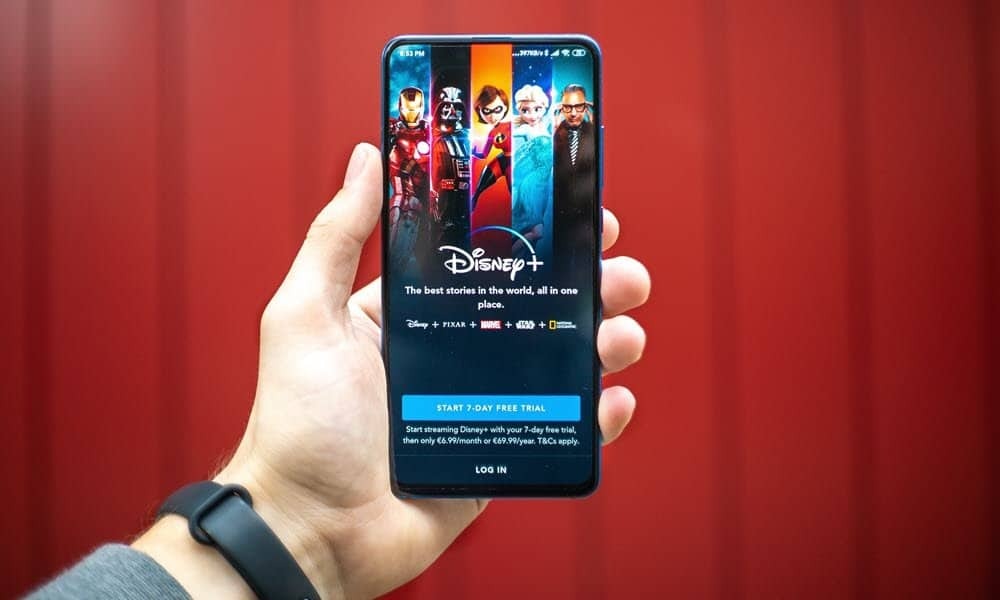Kaip sukurti PST failus naudojant „Outlook 2003“ arba „Outlook 2007“
„Microsoft“ Biuras Kaip „Microsoft“ „Outlook 2007“ Pst / / March 17, 2020
 Kurti .PST failus „Microsoft Outlook 2007“ ir „Outlook 2003“ yra labai paprasta. Kadangi skaitytojas neseniai paprašė pagalbos vykdant užduotį, aš supratau, kad ji nusipelno greito „How-To“ straipsnio. Anksčiau mes pasineriame į "Kaip" kurkite .PST failus, galbūt norėsite greitai peržiūrėti ką tik parašytą straipsnį, kuriame paaiškinama kas yra „Outlook“ asmens duomenų failas arba .PST failas ir ką norėtumėte jais naudoti.
Kurti .PST failus „Microsoft Outlook 2007“ ir „Outlook 2003“ yra labai paprasta. Kadangi skaitytojas neseniai paprašė pagalbos vykdant užduotį, aš supratau, kad ji nusipelno greito „How-To“ straipsnio. Anksčiau mes pasineriame į "Kaip" kurkite .PST failus, galbūt norėsite greitai peržiūrėti ką tik parašytą straipsnį, kuriame paaiškinama kas yra „Outlook“ asmens duomenų failas arba .PST failas ir ką norėtumėte jais naudoti.
BTW - Nors mano ekrano kopijos ir veiksmai buvo iš „Outlook 2007“, „Outlook 2003“ procesas yra labai panašus ir jūs turėtumėte mokėti sekti.
Kaip sukurti .PST naudojant „Outlook 2003“ arba „Outlook 2007“
1: Iš „Outlook“ SpustelėkiteByla, Nauja, „Outlook“ duomenų failas
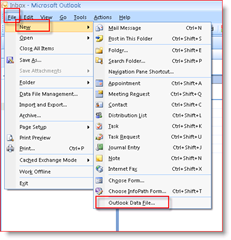
2: Išsaugoti numatytąjį nustatymą - „Office Outlook“ asmeninių aplankų failas (.pst) ir Spustelėkite Gerai
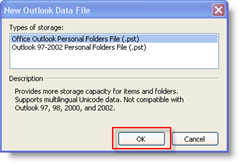
Pastaba: Atlikdami 3 veiksmą, turėsite nuspręsti, kur išsaugoti naują .PST failą. Pagal numatytuosius nustatymus išsaugomi nauji .PST failai:
- „Windows Vista“ ir „Windows Server 2008“: C: \ Vartotojai \ MrGroove \ AppData \ Vietiniai \ Microsoft \ Outlook \
- Windows XP: C: \ Dokumentai ir parametrai \ MrGroove \ Programos duomenys \ Microsoft \ Outlook \
3: Patikrinkite vieta išsaugoti .PST failą, TipasFailo pavadinimas .PST failui (aš tvarkau pagal pašto dėžutės pavadinimą ir metus), SpustelėkiteGerai
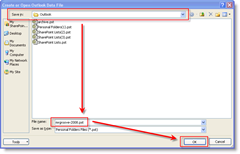
4: Viduje Vardo laukas, Tipas Rodomas pavadinimas. Naudokite vardą, kurį norite rodyti „Outlook“. ClaižytiGerai
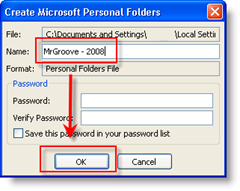
Pastaba: jei norite pagerinti saugumą, čia taip pat galite įvesti slaptažodį. Prieš „Outlook 2007“ pridėti slaptažodį į .PST failą buvo neverta dėl klaidos, leidžiančios saugumui būkite nedelsiant nugalėti, naudodamiesi saugos slaptažodžių paieškos įrankiais, nesvarbu, koks ilgas ar sudėtingas slaptažodis buvo. Nebandžiau patikrinti, ar „Microsoft“ ištaisė šią problemą „Outlook 2007“, bet kai tai padarysiu, atnaujinsiu straipsnį.
5: Bus naujas .PST arba vietinių asmens duomenų aplankas ekranas jūsų Naršymo sritis atlikę 4 veiksmą, kaip parodyta žemiau esančiame Ekrano fragmentas. Išskleisti Asmens duomenų byla jūs sukūrėte ir Dešiniuoju pelės mygtuku spustelėkite apie Asmens duomenų byla („MrGroove“ - 2008 m. Mano pavyzdyje) pradėti kurti papildomus aplankus, kalendorius ir kt. Vilk ir numesk taip pat dirba ARBA, galite Iškirpti ir Įklijuokite Laiškus arba aplankus el. Laiškus iš serverio pašto dėžutės į savo naują .PST asmeninių duomenų katalogą. Tai gana paprasta.
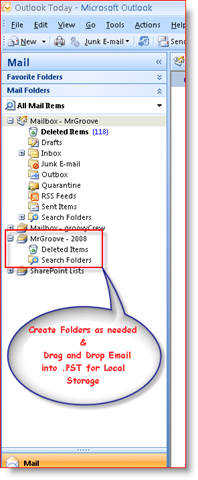
Gana tiesiai į priekį, bet jei turite klausimų, komentarų ir pan. Ar ieškote daugiau informacijos apie .PST failus ar „Outlook Data Files“, pažiūrėkite į mano straipsnį https://www.groovypost.com/howto/microsoft/outlook/what-are-outlook-pst-files-and-why-use-them-or-not/. Daug geros informacijos apie .PST failus ir jų naudojimą.